この記事では、「Pixel 6」を格安SIMで使う手順について詳しくレビューしています。
また、この記事で紹介している「Pixel 6」は国内版のSIMフリーモデルです。

前半で格安SIM+Pixel 6の使い方を、後半で基本的な特徴・スペック・対応バンド・外観についてご紹介しています。
詳しく書いているのでどうしても長文になりますが、Pixel 6を購入する初心者の方でも理解できるように1~10まで丁寧にレビューしています!
なので、最後までお付き合い頂けると嬉しいです。
それでは、いってみましょう。
| 各社のキャンペーン | |
| ワイモバイル公式へ | SIMのみの場合最大20,000円分のPayPayポイント! 「SIMのみ」なら[ヤフー店]の方が最大26,000円分のPayPayポイントなのでお得!→ ワイモバイル ヤフー店 キャンペーンの詳細はこちら |
| LINEMO公式へ | ミニプランの契約で最大12ヵ月間、スマホプラン契約で最大4ヵ月間実質無料! 不定期で増額になる「FEVER TIME」を開催。最新のキャンペーンはこちら |
| 楽天モバイル公式へ | 新規申込みで最大6,000円分の楽天ポイント!新規事務手数料無料! 詳しくはこちらのキャンペーン・クーポンで解説しています。 |
| UQモバイル公式へ | 新規申込みで最大10,000円相当のau Pya残高キャッシュバック中!申し込み手順はこちら キャンペーンの詳細はこちら。 |
| IIJmio公式へ | 新規事務手数料半額!2GB858円~ 詳しいキャンペーン情報はこちら。 |
| ahamo公式へ | 最新のキャンペーンはこちら。 |
目次
Pixel 6を格安SIMで使う手順について

Pixel 6を格安SIMやキャリアサブへ乗り換える手順はとっても簡単で、以下5つの手順で完了します。
- Pixel 6を先に入手する
- 現在利用中の携帯会社からMNP予約番号を取得する
- MVNO・キャリアサブへ申し込む
- SIMカードが届いたら回線切替を行う
- APN(初期設定)を行う
それでは1つずつ解説していきます。
手順①:Pixel 6を入手する
「Pixel 6」は国内SIMフリー版とSoftBankとauから発売されますが、「Pixel 6」に機種変更するタイミングで格安SIMやキャリアサブブランドへの乗り換えを検討しているのであれば、「Googleオンラインストア」でSIMフリー版を購入を推奨します。
https://store.google.com/jp/product/pixel_6?hl=ja
また今回はソフトバンクとauからPixel 6が発売されます。(Pixel 6 ProはSoftBankのみ)
現在ソフトバンクユーザー、auユーザーでそのまま購入したい方は以下リンクから専用ページへ飛べます。
Pixel 6を購入したら次は「MNP予約番号」の取得へと進みます。
手順②:MNP予約番号を取得する
他社で使っている電話番号をそのままMNP先で使うには、現在利用中の携帯会社で「MNP予約番号」を発行してもらいます。
各社のMNP予約番号は以下のとおり。
| docomo | ドコモスマホから「151」へ電話をかけ、MNP予約番号発行希望を伝える。「My docomo」からの取得も可能 |
|---|---|
| au | auスマホ・一般電話から「0077-75470」へ電話をかけ、MNP予約番号発行希望を伝える。「My au」からの発行も可能 |
| SoftBank | SoftBankスマホから「*5533」へ電話をかける。一般電話からは「0800-100-5533」 |
| 楽天モバイル | 「my楽天モバイル」にアクセス>画面右上の三本線メニューから「my 楽天モバイル」→「契約プラン」→「各種手続き」→「他社への乗り換え(MNP予約番号取得)」 |
| UQモバイル | 「my UQmobile」にログインした後、「契約確認・変更」のタブを選択>料金プランの「詳細を確認・変更する」をタップ>「MNP予約」をタップ |
| Y!mobile | 「my Y!mobile」にアクセス>MNP予約関連手続きをタップする」→「注意事項確認」→「4桁の暗証番号入力」→「本人確認をする」→「MNP予約番号の発行」→アンケートに答える→「予約番号発行の転出時期を選択」→予約番号取得 |
| LINEモバイル | 「LINEモバイルのマイページ」にログイン>「解約・MNP転出」を選択>「MNP予約番号発行を申し込む」を選択>アンケートに答えて「実行する」で完了 |
発行されるMNP予約番号には15日間の期限がありますが、MNP乗り換えをするにはこの有効期限が○○日以上必要になり、必要日数は乗り換え先で異なります。
※docomoからahamoやauからpovo、ソフトバンクからY!mobile・LINEMOへの乗り換えはMNP予約番号の取得は不要といったように、利用元から乗り換え先によってはMNP予約番号が不要なケースもあります。
また、有効期限内であっても途中申込み内容のミスなどがあると必要以上に日数がかかってしまうことがあります。
それでも有効期限日数はカウントされてしまうので、場合によっては必要残日数が足りなくなるというトラブルも多々あります。
なので、トラブルを避けるためにMNP予約番号を取得したらそのまま申し込み済ませてしまいましょう!
手順③:格安SIMを申し込む
MNP予約番号を入手したら、希望するMVNO・キャリアサブブランドへ申し込みを行います。
各MVNOの申込み手順はそれぞれレビューがありますので、そちらを参考にしてください!
◆別記事に異動します。
・Y!mobileの申し込み手順
・UQモバイルの申し込み手順
・IIJmioの申し込み手順
・マイネオの申し込み手順
・楽天モバイルの申し込み手順
・ahamoの申し込み手順
・povoの申し込み手順
・LINEMOの申し込み手順
| 各社のキャンペーン | |
| ワイモバイル公式へ | SIMのみの場合最大23,000円分のPayPayポイント! 端末最大36,000円の値引! 「SIMのみ」なら[ヤフー店]の方が最大26,000円分のPayPayポイントなのでお得!→ ワイモバイル ヤフー店 キャンペーンの詳細はこちら |
| LINEMO公式へ | ミニプランの契約で最大12ヵ月間、スマホプラン契約で最大4ヵ月間実質無料! 不定期で増額になる「FEVER TIME」を開催。最新のキャンペーンはこちら |
| 楽天モバイル公式へ | 新規申込みで最大24,000円分ポイント!新規事務手数料無料! 詳しくはこちらのキャンペーン・クーポンで解説しています。 |
| UQモバイル公式へ | 新規申込みで最大13,000円分のau Pya残高キャッシュバック中!申し込み手順はこちら キャンペーンの詳細はこちら |
| IIJmio公式へ | 新規事務手数料半額!2GB858円~ 詳しいキャンペーン情報はこちら |
| ahamo公式へ | 最新のキャンペーンはこちら |
◆別記事に異動します。
・Y!mobileのキャンペーンへ
・UQモバイルのキャンペーンへ
・IIJmioのキャンペーンへ
・マイネオのキャンペーンへ
・楽天モバイルのキャンペーンへ
・povoのキャンペーンへ
・LINEMOのキャンペーンへ
・ahamoのキャンペーンへ
※後半でも説明しますが、「pixel 6」の対応バンドはdocomo系、au系、ソフトバンク系(ワイモバイル)、UQモバイル、楽天モバイルで主要な4G LTEを全てカバーしています。
僕はpixel 3aからSIMフリー版を愛用していますが、これまでのシリーズを含めて使えているので、今回のpixel 6も規格上は全て利用可能です。
手順④:格安SIMが届いたら各MVNOの手順に沿って、回線切替を行う
キャリアからのMNP乗り換えの方は、SIMカードが届いたらキャリアから申込んだMVNOへ電話番号を移行する「回線切替」を行います。
この手順で行えば「Pixel 6」で乗り換え先の通信事業社でも同じ電話番号が使えるようになります。
回線切替手順は「電話から」「マイページから」の2パターンだよ
因みに回線切替の手順のほとんどは、以下の
- 回線手続き専用の電話番号にかける
- Myページから回線切替を行う
どちらかになります。
▼電話をかけてMNP切替(例:ワイモバイル・IIJmio、LINEMOなど)
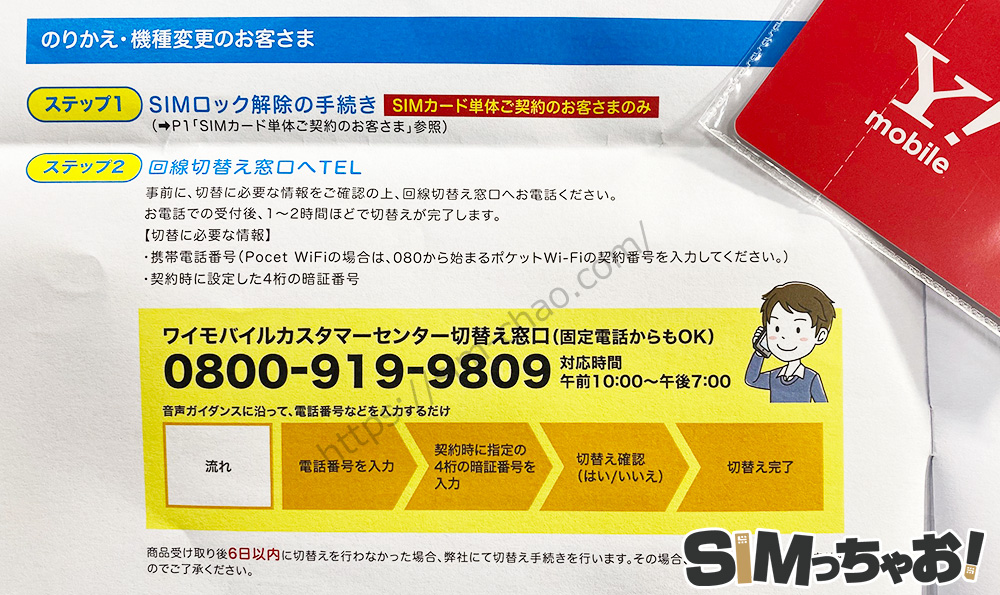
▼マイページからMNP切替(例:UQモバイル、マイネオ、ahamo、povoなど)

MNP切替の作業自体は5分程度。回線が切り替わるのは即時~30分程度で完了します。
そして、回線が切り替わったと同時に利用していたキャリアは自動的に解約となります!
手順⑤:回線切替が完了したらSIMカードをPixel 6に挿し、APN設定を行う
APNはGoogle Pixel 6で契約した格安SIMの電波をキャッチできるようにするネットワーク通信設定です。
まずはGoogle Pixel 6にSIMカードをセットしよう
上記の回線切替が完了したら、Pixel 6で契約した格安SIM会社のSIMカードをセットしていきます。

端末側面にある小さな穴に付属のSIMピンを挿し込めが「SIMスロット」がピョコンっと飛び出します。
SIMスロットの取り出し方の詳しい説明は別記事にて解説していますので、不安な方は合わせて参考にしてくださいね。

Pixel 6にSIMカードがセットできたら各会社のAPN設定をしようね
Pixel 6にSIMカードにSIMカードをセットしたら最後に各格安SIM会社に基づいたAPN情報を入力していきます。
また、このAPN設定ですが最近はSIMカードを挿すだけでAPNが完了しちゃう通信事業社もあります。
「Pixel 6」の場合まだ全部ではありませんが、楽天モバイルとワイモバイル、ahamo、povo、LINEMOはSIMカードをセットしただけでAPNは完了しました。↓
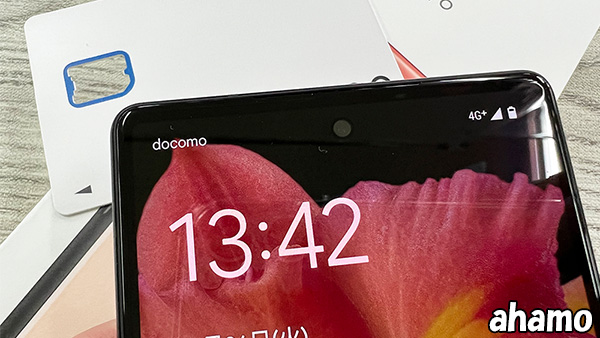
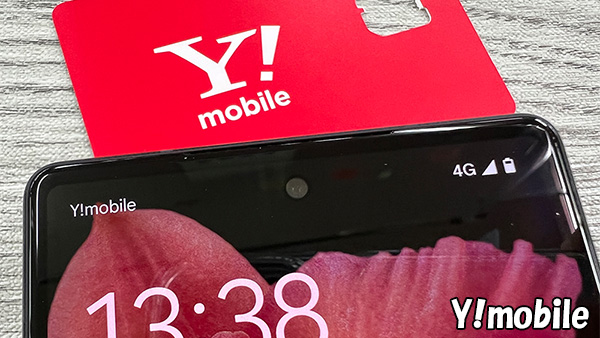


UQモバイルは手動でのAPN設定でした。

(※注意※UQモバイルやIIJmioのau回線プランなどはAPN値の設定を変更しなければならないので、初心者さんはUQモバイルおよび、au系のMVNOは避けた方が無難です。)
【変更の内容】
APN項目内の「APNタイプ」の値を「default,supl」に変更
※ タイプAをご利用になる場合、変更をおこなう必要があります。タイプDをご利用の場合は必要ありません。
※ APNやユーザー名などその他設定項目については、初期設定(APN設定)https://t.co/OPb4Nva7IX を参照ください。— IIJmio (@iijmio) October 28, 2021
※自動か手動かは格安SIM会社によって異なります。
この他、僕が現在使っているキャリア通信で試した結果、以下全て使えました。
| 各社 | 利用状況 |
| 楽天モバイル | 通話:○、データ通信(LTE)○ |
| ワイモバイル | |
| UQモバイル | |
| ahamo | |
| povo | |
| LINEMO | |
| ビッグローブモバイル(Dプラン) | |
| IIJmio(Dプラン) |
※僕の住んでいる地域は5G対象ではないので5Gに関してはまだ検証できていません。また、初心者の方やAPNに関して不安のある方は必ず公式サイトで動作確認がある携帯会社を使うようにしてください。
以上がGoogle Pixel 6を使って、キャリアから格安SIMへ乗り換える大まかな手順となります。
| 各社のキャンペーン | |
| ワイモバイル公式へ | SIMのみの場合最大23,000円分のPayPayポイント! 端末最大36,000円の値引! 「SIMのみ」なら[ヤフー店]の方が最大26,000円分のPayPayポイントなのでお得!→ ワイモバイル ヤフー店 キャンペーンの詳細はこちら |
| LINEMO公式へ | ミニプランの契約で最大12ヵ月間、スマホプラン契約で最大4ヵ月間実質無料! 不定期で増額になる「FEVER TIME」を開催。最新のキャンペーンはこちら |
| 楽天モバイル公式へ | 新規申込みで最大24,000円分ポイント!新規事務手数料無料! 詳しくはこちらのキャンペーン・クーポンで解説しています。 |
| UQモバイル公式へ | 新規申込みで最大13,000円分のau Pya残高キャッシュバック中!申し込み手順はこちら キャンペーンの詳細はこちら |
| IIJmio公式へ | 新規事務手数料半額!2GB858円~ 詳しいキャンペーン情報はこちら |
| ahamo公式へ | 最新のキャンペーンはこちら |
色々な格安SIMとの検証も含めて各社別のレビューも追記していきます。



Google Pixel 6の基本をサラっと確認しておこう
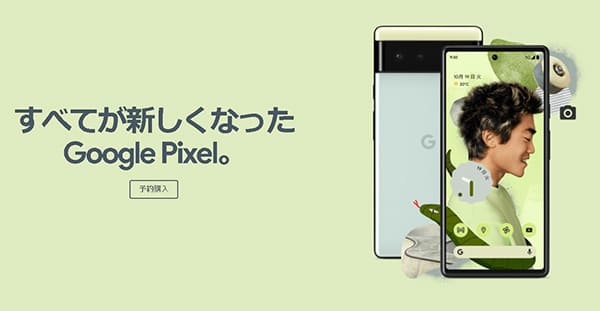
・SoC: Tensorチップ
・OS: Android 12
・ディスプレイ: 6.4インチ OLED
・解像度:2,400 x 1,080
・リフレッシュレート90Hzに対応
・RAM: 8GB
・ROM: 128GB/256GB
・メイン 5,000万画素、超広角 1,200万画素
・インカメラ800万画素
・4,614mAhバッテリー、30W急速充電に対応、逆充電にも対応
・防水規格: IP68
・Bluetooth5.2
・シングルスロット(nanoSIM・eSIM)
・重さ 207g
・おサイフケータイ対応
・イヤホンジャック:非対応
・カラーバリエーション:ストーミーブラック、ソータシーフォーム、カインダコーラル
・その他: eSIM、NFC、ワイヤレスチャージ(給電も可能)、背面指紋認証
・価格:74,800円(Googleオンラインストア)
また、当サイトでレビューするのはGoogleストア購入の「国内SIMフリー版」となります。

今回の「Pixel 6」はGoogle独自開発チップの「Tensor」を搭載します。
主にフォトグラフィーや音声認識に用いるAIに特化した設計となっており、リアルタイム翻訳や、写真で除去(修正)する「消しゴムマジック」など、高度なオンデバイスAIの利用が可能。
おサイフケータイやデュアルSIM(nanoSIMとeSIM)、IP68防水防塵といったライフスタイル向けの仕様は健在です。
ここで前作(Pixel 5)と基本的なスペックを表にしてみました↓
| Pixel 6 | Pixel 5 | |
| ディスプレイ | 6.4インチ 有機EL | 6.0インチ 有機EL |
| SoC | Tensor | Snapdragon 765G |
| ストレージ | 8GB/128GB | |
| 解像度 | 2,400×1080 | 2,340×1080 |
| サイズ | 約158.9×74.8×8.9mm | 約144.7×70.4×8mm |
| 背面カメラ | 5000万画素(広角) 1200万(超広角) | 1220万画素(広角) 1600万画素(超広角) |
| 前面カメラ | 800万画素(広角) | |
| 重さ | 204g | 151g |
| おサイフケータイ | ○ | |
| バッテリー | 4680mAh 急速充電30W対応 | 4080mAh 急速充電18W対応 |
| 防水 | IP68 | |
| 価格 | 7万4800円 | 7万4800円 購入箇所によって変化 |
比較表でも確認できますが、基本的な性能面は同じですが「Pixel 6」の方がチップ性能、バッテリーに優れています。
特にPixel 6のチップセットの「Tensor」はまだ明確な情報はわかりませんが、総合的なパフォーマンスとしては、「Pixel 5」の「Snapdragon 765G」にくらべて80%の性能向上を果たしていると言われています。
この辺りも実機が届いてから楽しみですね。
Pixel5の方がいわゆる「型落ち」になるので、ベース価格は同じですが販売箇所によっては安く購入できます。
ただ、個人的に価格を抑えたいのであれば「Pixel 5a」が5万1700円で購入できるので、そちらを推奨します。

Pixel 6の対応バンドについて
Pixel 6の対応バンドは以下のとおりです。
▼4G対応バンド
B1 / B2 / B3 / B4 / B5 / B7 / B8 / B12 / B13 / B14 / B17 / B18 / B19 / B20 / B25 / B26 / B28 / B29 / B30 / B32 / B38 / B39 / B40 / B41 / B42 / B46 / B48 / B66 / B71
▼5G対応バンド
n1 / n2 / n3 / n5 / n7 / n8 / n12 / n14 / n20 / n25 / n28 / n30 / n38 / n39 / n40 / n41 / n42 / n46 / n48 / n66 / n71 / n77 / n78 / n257 / n258 / n260
https://store.google.com/jp/product/pixel_6_specs?hl=ja
さらにキャリア別に区分けすると以下のようになり、これらがしっかりと対応していれば原則その通信回線にあったキャリア・格安SIMが使えます。
- ドコモ:バンド 1/3/19が必須、5G:n77、n78
- au:バンド 1//3/18/26が必須、5G:n77、n78
- ソフトバンク・ワイモバイル:バンド 1/3/8が必須、5G:n3、n28、n77、n78
- 楽天モバイル:バンド 3(楽天モバイル)/18/26(au網)が必須、5G:n77
キャリア版のPixel 6はソフトバンクとauから発売されるので、必然的にワイモバイルやLINEMO、UQモバイルやpovoでの利用は間違いありませんね。
このように国内キャリアバンドの全てをカバーしています。
Pixel 6の外観
「Pixel 6」は6.4インチ(フルHD+)の有機ELディスプレイを搭載し、重さは207gとなっています。初見の感想では思っていたよりも重く感じました。

すぐに慣れるかと思いますが、追加でカバーを装着すると重みは常に実感するかと思います。ただ、僕が使っているiPhone13 Proも203gなのでこの重さには慣れました。
最近のスマートフォンは6インチ以上が主流なのでコレも慣れになってしまいますが、Pixel6も片手操作は結構大変です。
背面はポップ調で「Corning Gorilla Glass 6」を採用したガラスコーティングが施され、高級感はバッチリです。

Pixel6からカメラ部分が特徴的になり、真横に横断する帯のようなデザイン仕様、また筐体から3mmほど突起していることから、正直かなり目立ちます。

右側面には電源ボタンと音量キーを搭載。

左側面には下の方にSIMスロット(nanoSIM)があります。

上部にはマイクのみ

下部にはスピーカーとタイプCポートを搭載

因みに、イヤホンジャックは非搭載となります。(残念。。)
Pixel 6のカメラ性能について

Pixel 6のカメラ性能は友人のカメラマンにレビューをお願いしました↓
■背面カメラ・フロントカメラのスペック
【背面カメラ】
- 広角カメラ
- 50メガピクセル(5000万画素)
- Octa PD Quad Bayer
*Octa PDとは『Quad Bayer』と言う低ノイズで明るく綺麗な写真を撮れるシステムに加え、その性能を維持したまま高速なAFを実現した大型のセンサーです。
つまり綺麗な写真が、暗所でも素早くピントが合って撮影出来るセンサーになります。
- ピクセル幅 1.2μm
*μm とは1/1000mmのことになります
つまりきめ細やかな写真を再現出来ます。
- 画角82°
- 絞り値F1.85
- センサーサイズ1/1.31
- 超解像ズーム7倍
- ウルトラワイドカメラ
- 12メガピクセル 1200画素
- ピクセル幅 1.25μm
- 画角114°
- 絞り値F2.2
- 共通
- 手ブレ補正 LDAFセンサー(レーザー検出オートファオーカス)
OIS (光学式手ブレ補正)
【フロントカメラ】
- 8メガピクセル(800万画素)
- ピクセル幅1.12μm
- 画角84°
- 絞り値F2.0
- 固定オートファオーカス
Pixel6のメインカメラは通常のカメラモード、ポートレートモード、モーションモード、夜景モード備えています。
作例を見ながらどんな写真になるのか見ていきしょう。


メインカメラの通常モードで撮影しました。
ピントをマグカップ・ドライフラワーに合わせると、背景が綺麗にボケています。
通常モードでも、まるで一眼レフカメラで撮ったかのような写真になり驚きました。

こちらも通常モードでの写真です。
色乗りも非常に良くお料理がとても美味しそうに写るので、印象的な写真をSNSなどに投稿することが出来ると感じました。
一定の光量があればPixel6は通常モードでも、スマートフォンとは思えないハイクオリティな写真を撮ることが可能になります。
では光量の少ない夜間ではどうなるのか作例を見て見ましょう。

イルミネーションに行ったのです夜間撮影を試して見ました。
多少のノイズ・ザラつきが出ると思ってシャッターを押してみましたが、それどころか電球ひとつひとつまで綺麗に再現されています。
しかも、三脚も使わずに手持ち撮影でこれほどの写真が撮れるのは驚きです。

イルミネーションをウルトラワイドで撮影してみました。
通常の広角カメラに比べ性能が劣るため少し印象が変わりますが、それでもスマートフォンの手持ち撮影でこれだけの写真が撮れるのは驚きです。

メインカメラのポートレートモードです。
一眼レフでの『ボケ』を簡単にご説明します。
被写体にピンポイントでピントを合わせるので、被写体から離れるにつれて徐々にピントが合わなって行く。結果的に周辺がボケると言う原理です。
スマートフォンでの『ボケ』は一眼レフとは違い、正確には被写体周辺を擬似的にボヤかしている。
なので後者は不自然なボケ方をするのが通常です。
ですが、この写真を見るかぎり、PCで拡大して隅々までチェックしないとわからないレベルにあると感じました。
ここでPixel6に搭載されている『消しゴムツール』を使用してみます。
ポートレートモードの写真は吊り下げられたドライフラワーを被写体に、手前にはボケたドライフラワーが入り奥行き感のある写真になっています。
しかし、残念ながら隅に非常口の看板が入ってしまっています。
通常この場合、PCで写真加工ソフトで看板を消さなければなりません。
しかし、Pixel6の『消しゴムツール』を使うと

ご覧の通り綺麗に看板を消すことが可能となります。PCが必要な作業がスマートフォンで完結してしまうので非常に便利かつ優秀な機能です。
この機能がより効果的なのが風景かと思います。


風景を撮りたいけど位置的に看板や街頭が邪魔なシチュエーションと言うのが良くあります。
Pixel6ではご覧の通り違和感もなく、邪魔なものを消しゴムツールで消すことが可能です。


こちらは消しゴムツール使用で人を消そうとしました。
拡大すると塗りつぶしたようになっています。
消しゴムツール風景など単純な画像には有効でが、画面が複雑になると処理がついていかないようです。
モーションモードを作例でご説明します。
まずはパンアクション

一眼レフカメラで『流し撮り』と言われる技術に類似した機能です。
動いている被写体に合わせてカメラを振らなければ出来ない難しい技術になります。
しかし、Pixel6のパンアクションを使えば、AIが被写体を認識して自動で躍動感のある写真が簡単に撮れました。
続いて長時間露光です。

シャッターを長く開けることによって、写真のように車のライトが軌跡になって写ります。
これも一眼レフカメラで撮ろうとすると、三脚を使って設定を考えて撮らねばなりません。
モーションモードとは本来カメラマンが考え設定する技術を、AIが判断し簡単に撮影する機能でした。
最後に夜景モードの説明になります。
このモードで綺麗に撮る為には『シャッターを押したらカメラを動かさない』ことがポイントです。
夜景モードは光量の少ない場面で、より光量を集めるためにシャッターが数秒から数十秒開きっぱなしになります。

ほとんど光量のない場所ですが、空の雲がはっきり写っています。
今回は雲に覆われていましたが、星空も綺麗に撮れるのではないかと思います。
まとめ
Pixel6は優秀なレンズに加え、高性能なAIの機能が搭載されています。
本来、カメラマンがすべき設定を瞬時にAIが機能し、的確な設定で撮影することが可能です。
また、撮影後も『消し込むツール』によりPCいらずで画像処理が出来てしまいます。
長く写真を撮っていますが、スマートフォンでここまで出来るとは思わず驚いています。
Pixel6は使い込めば、重たい一眼レフカメラは不要になってしまうかもしれません。
まとめ
以上がPixel 6を格安SIM・キャリアサブで使う手順でした。
Pixel 6は今回SoftBankとauから発売になるのでキャリア独自の「とくするサポート+(SoftBank)」や「スマホトクするプログラム(au)」を利用するのであれば、キャリアで購入してからLINEMOやpovoへ乗り換える方がスムーズです。
Y!mobileやUQモバイル、楽天モバイルなどであれば僕はGoogleオンラインストアで購入してから乗り換えます。
格安SIM(MVNO)もPixel6の取扱はないので、乗り換えるタイミングでGoogleオンラインストアでの購入する流れが一般的ですね。
各社キャンペーンが豊富なので、タイミングが合う方は活用していきましょう!
| 各社のキャンペーン | |
| ワイモバイル公式へ | SIMのみの場合最大23,000円分のPayPayポイント! 端末最大36,000円の値引! 「SIMのみ」なら[ヤフー店]の方が最大26,000円分のPayPayポイントなのでお得!→ ワイモバイル ヤフー店 キャンペーンの詳細はこちら |
| LINEMO公式へ | ミニプランの契約で最大12ヵ月間、スマホプラン契約で最大4ヵ月間実質無料! 不定期で増額になる「FEVER TIME」を開催。最新のキャンペーンはこちら |
| 楽天モバイル公式へ | 新規申込みで最大24,000円分ポイント!新規事務手数料無料! 詳しくはこちらのキャンペーン・クーポンで解説しています。 |
| UQモバイル公式へ | 新規申込みで最大13,000円分のau Pya残高キャッシュバック中!申し込み手順はこちら キャンペーンの詳細はこちら |
| IIJmio公式へ | 新規事務手数料半額!2GB858円~ 詳しいキャンペーン情報はこちら |
| ahamo公式へ | 最新のキャンペーンはこちら |














